ATA办公软件高级上机考证试题解析.docx
《ATA办公软件高级上机考证试题解析.docx》由会员分享,可在线阅读,更多相关《ATA办公软件高级上机考证试题解析.docx(15页珍藏版)》请在冰豆网上搜索。
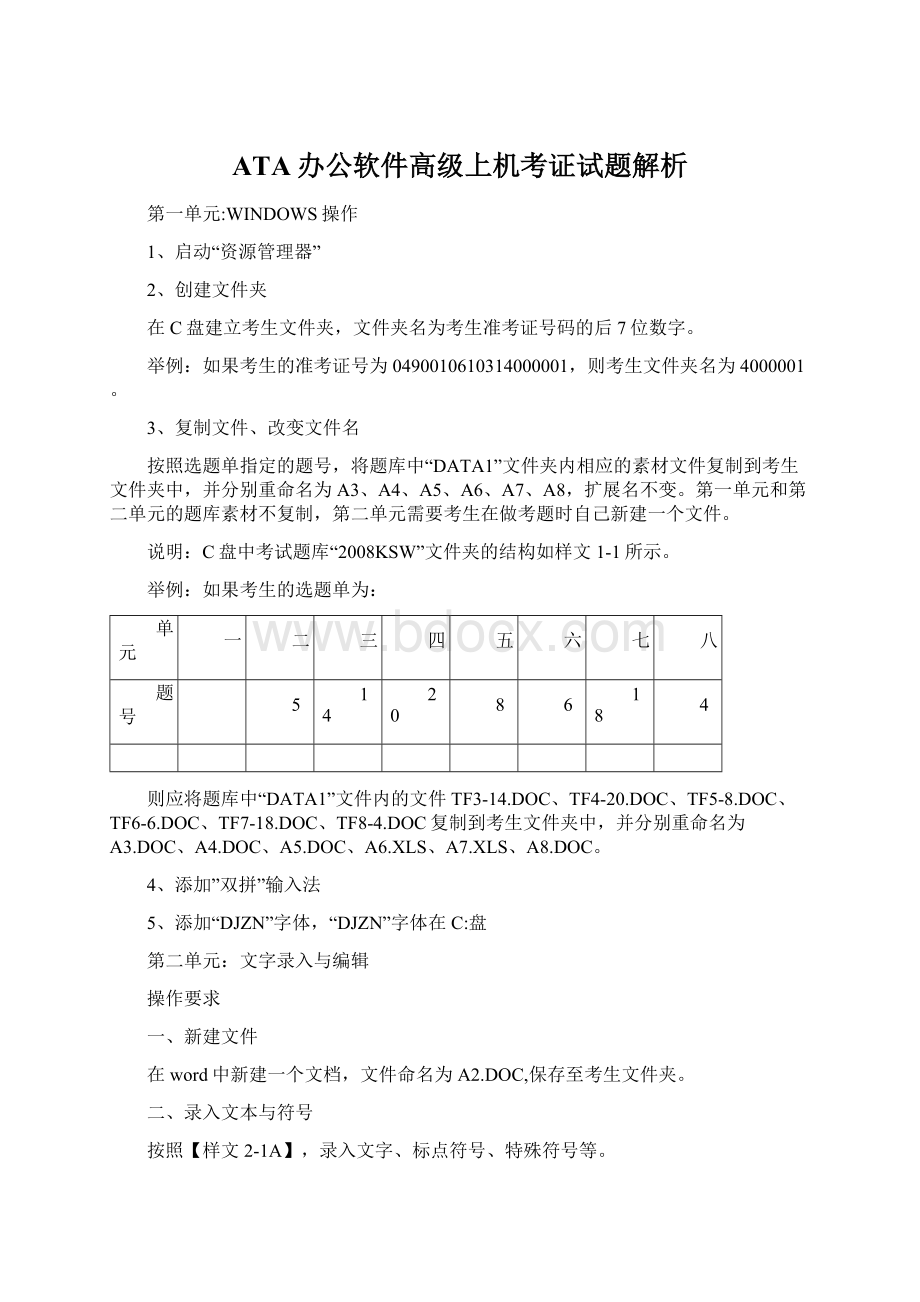
ATA办公软件高级上机考证试题解析
第一单元:
WINDOWS操作
1、启动“资源管理器”
2、创建文件夹
在C盘建立考生文件夹,文件夹名为考生准考证号码的后7位数字。
举例:
如果考生的准考证号为0490010610314000001,则考生文件夹名为4000001。
3、复制文件、改变文件名
按照选题单指定的题号,将题库中“DATA1”文件夹内相应的素材文件复制到考生文件夹中,并分别重命名为A3、A4、A5、A6、A7、A8,扩展名不变。
第一单元和第二单元的题库素材不复制,第二单元需要考生在做考题时自己新建一个文件。
说明:
C盘中考试题库“2008KSW”文件夹的结构如样文1-1所示。
举例:
如果考生的选题单为:
单元
一
二
三
四
五
六
七
八
题号
5
14
20
8
6
18
4
则应将题库中“DATA1”文件内的文件TF3-14.DOC、TF4-20.DOC、TF5-8.DOC、TF6-6.DOC、TF7-18.DOC、TF8-4.DOC复制到考生文件夹中,并分别重命名为A3.DOC、A4.DOC、A5.DOC、A6.XLS、A7.XLS、A8.DOC。
4、添加”双拼”输入法
5、添加“DJZN”字体,“DJZN”字体在C:
盘
第二单元:
文字录入与编辑
操作要求
一、新建文件
在word中新建一个文档,文件命名为A2.DOC,保存至考生文件夹。
二、录入文本与符号
按照【样文2-1A】,录入文字、标点符号、特殊符号等。
插入
特殊符号
三、复制粘贴
将C:
\2008KSW\DATA2\TF2-1B.DOC中所有文字复制到考生录入文档之后。
四、查找替换
将文档中所有“教导”替换为“教育”,结果如【样文2-1B】所示。
编辑替换全部替换
【样文2-1A】
郑渊洁是著名的【儿童文学家】,他【教育】孩子的方式恐怕也已经相当『出名』了。
前几年,他儿子在大学读了两个星期,回家对爸爸说你:
“我在学校学不到东西,不想上了!
”郑渊洁点头赞同:
“不上就不上吧,我教你不比他们教得差。
”于是孩子就在他的辅导下自学。
【样文2-1B】
郑渊洁是著名的【儿童文学家】,他【教育】孩子的方式恐怕也已经相当『出名』了。
前几年,他儿子在大学读了两个星期,回家对爸爸说你:
“我在学校学不到东西,不想上了!
”郑渊洁点头赞同:
“不上就不上吧,我教你不比他们教得差。
”于是孩子就在他的辅导下自学。
或许有的读者不服气:
郑渊洁是名人,孩子即使将来出了问题,他也有足够的资源买单。
其实,名作家的财产和企业家还是没法相比的。
财产超过郑渊洁的企业家,恐怕一个小城市里就有一大把,而他们并不敢这样开放地教育孩子。
郑渊洁敢于这样教育孩子,关键在于他有自己的教育理想。
《童话大王》这本杂志是他的舆论阵地。
上面除了刊登商业化的儿童文学作品外,几乎每期都有一篇文章,直接谈他的教育思想,评议现行教育体制。
作为一个只有小学文凭,完全靠自学起家的作家,他自己独树一帜,可谓顺理成章。
第三单元文档的格式设置与编排
操作要求
打开文档A3.doc,按下列要求设置、编排文档格式。
一、设置【文本3-1A】如【样文3-1A】所示
1、设置字体:
第l行标题设置为隶书,正文第1、第2、第3、第4、第5段文字设置为楷体,最后一段文字设置为华文行楷。
2、设置字号:
第1行标题设置为二号字,正文设置为小四号字。
3、设置字形:
最后一段设置为斜体字形。
4、设置对齐方式:
第l行标题设置为居中对齐方式。
5、设置段落缩进:
正文各段文本设置为首行缩进2个字符。
6、设置行(段落】间距:
第l行标题的段前、段后设置为0、5行,正文第2段文字的段后设置为0、5行,正文址后一段文字的段前设置为1行。
二、设置【文本3-1B】如【样文3-1B】所示
1、拼写检查:
改正【文本3-1B】中的单词拼写错误,如【样文3-1B】所示。
2、项目符号或编号:
按照【样文3-1B】设置项目符号或编号。
三、设置【文本3-1C】如【样文3-1C】所示
1、设置中文版式:
按照【样文3-1C】为“谁知盘中餐,粒粒皆辛苦”加上拼音,拼音的字号设置为14磅。
格式中文版式拼音指南
【样文3-1A】
点一盏心灯
小尼姑去见师父:
“师父!
我看破红尘,遁入空门已经多年,每天在这青山白云之间,茹素礼佛,暮鼓晨钟,经读得愈多,心中的欲念不但不减,反而增加,怎么办?
”
“点一盏灯,使它非但能照亮你,而且不会留下你的身影,就可以通悟了!
”
数十年过去……
有一所尼姑庵远近驰名,大家都称之为万灯庵。
因为其中点满了灯,成千上万的灯,使人走入其间,仿佛步人一片灯海,灿烂辉煌。
这所万灯庵的主持就是当年的小尼姑,虽然如今年事已高,并拥有上百的徒弟,但是她仍然不快乐,因为尽管她每做一桩功德都点一盏灯,却无论把灯放在脚边、悬在顶上,乃至以一片灯海将自己团团围住,还是总会见到自己的影子,而且灯愈亮,影子愈显;灯愈多,影子也愈多。
她困惑了,却已经没有师父可以问,因为师父早已逝去,自己也将不久人世。
她圆寂了,据说就在死前终于通悟。
她没有在万灯之间找到一生寻求的东西,却在黑暗的禅房里悟道。
她发觉身外的成就再高,灯再亮,却只能造成身后的影子。
唯有一个方法能使自己皎然澄澈,心无挂碍。
她点了一盏心灯!
【样文3-1B】
⏹OneoftheuniquefeaturesofBeijingisitsnumerousHutongswhichmeanssmalllanes.Thelifeofordinarypeopleintheselanescontributesgreatlytothecharmofthisancientcapital.Being’sHuttingarenotonlyanappellationforthelanesbutalsoakindofarchitecture.
⏹SoHutonglifeisfriendlyandinterpersonalcommunication.However,asaruleofsocialdevelopment,newthingsmusttaketheplaceoftheoldones.Hopefully,theoriginalstyledBeijingHutongwillremain.
【样文3-1C】
,
。
第四单元文档表格的创建与设置
操作要求
打开文档A4.DOC,按下列要求创建、设置表格如【样文4-1】所示。
一、创建表格并自动套用格式
将光标置于文档的第1行,创建一个4列5行的表格;并为新创建的表格自动套用“网格型1”的格式。
二、表格行和列的操作
删除新建表格下面的表格中“创意说明”这一行上方的一行(空行)选中空行,右击删除单元格,删除整行,将“通讯地址”一行移动至“邮政编码”一行的上方选中一行,拖动鼠标至上方,设置最后一行的行高为固定值2.2厘米。
三、合并或拆分单元格
将表格中“应征口号”右侧的三个单元格合并为一个单元格,将“创意说明”右侧的三个单元格合并为一个单元格。
四、表格格式
将表格中第1列的单元格对齐方式设置为中部居中对齐方式。
五、表格边框:
将表格外边框的线型设置为双实线,宽度设置为3磅;网格线的线型设置为细实线,宽度设置为1磅。
表格书,表格属性,边框和底纹,线形,应用于(预览一下)
【样文4-1】
参加者姓名
赵树林
籍贯
北京
通讯地址
北京市海淀区中关村868号
邮政编码
100081
电子邮件
zhaoshulin@
联系电话(请注明地区、城市区号)
传真
应征口号:
中文:
英文:
创意说明:
第十一届全运会志愿者口号征集活动参选表格
第五单元文档的版面设置与编排
操作要求
打开文档A5.DOC,按下列要求设置、编排文档的版面如【样文5-1】所示。
一、页面设置
将文档的页边距设置为上、下各2厘米,左、右各3厘米。
二、设置艺术字
将标题“中国第一座核电站”设置为艺术字,艺术字的样式设置为第2行第2列的样式;将艺术字的字体设置为华文行楷,字号设置为32磅:
艺术字的形状设置为“波形1”;艺术字的填充效果设置为“渐变效果”,预设颜色的方案设置为“心如止水”:
线条的颜色设置为“玫瑰红”颜色,线条的虚实设置为“方点虚线”,线条的粗细设置为1磅;艺术字的环绕方式设置为“四周型”。
三、设置分栏格式
将正文除第1段文字以外的其余各段文字设置为两栏格式,“栏宽相等”,栏间距设置为“3字符”,并加“分隔线”。
四、设置边框和底纹
为正文第3段文字设置底纹,底纹的颜色设置为“淡蓝”颜色。
页面布局,页面边框,底纹,段落,应用于,(底纹可以打印出来)
五、首字下沉
为正文第1段文字设置“首字下沉”效果,字体设置为黑体,下沉行数设置为“3行”。
六、插入图片
在样文所示的位置插入图片C:
\2008ksw\Cata2\pic5-1.jpg,图片的大小缩放为原图的60%,图片的环绕方式设置为“紧密型”。
七、脚注和尾注
为正文第2段中的“核能”插入尾注(尾注是最后一页才显示出来,脚注是本页就可以显示出来)引用,插入尾注:
“原子核在发生变化时产生的能量。
”将尾注的字体设置为宋体,字号设置为小五号。
八、页眉和页脚
按样文添加页眉文字“中国科技之最”和“第页”,将页眉文字的字体设置为宋体,字号设置为小五号,并在“第页”中间插入页码(当前位置
)。
在此处插入页码
【样文5-1】
第六单元电子表格工作簿的操作
操作要求
打开文档A6.XLS,并按下列要求进行操作。
一、设置工作表及表格,结果如【样文6-1A】所示
1、设置工作表行、列
●在标题行下方插入一行,行高为6。
●将“郑州”一行移至“商丘”一行的上方。
●删除“新乡”一行下方的一行(空行)。
●删除“G”列(空列)。
2、设置单元格格式
●将单元格区域B2:
G2合并及居中;设置字体为华文行楷,字号为18磅,颜色为靛蓝。
●将单元格区域C4:
G4的对齐方式设置为水平居中。
●将单元格区域B5:
B10的对齐方式设置为水平居中。
●将单元格区域B2:
G3的底纹设置为淡蓝色。
●将“合计”一列数字加上货币符号¥。
●将单元格区域B4:
G10的底纹设置为茶色。
3、设置表格边框线:
将单元格区域B4:
G10的上边线设置为靛蓝色的粗实线,其他各边
框线设置为细实线,内边框线设置为虚线。
将B4单元格设置为斜线表头的样式并输入
文本“季度城市”。
4、插入批注:
为“0”(C7)单元格插入批注“该季度没有进入市场”。
5、重命名并复制工作表:
将Ssheet1工作表重命名为“销售情况表”,并将此工作表中
的数据复制到Sheet2工作表中。
6、设置打印标题:
在Sheet2工作表第11行的上方插入分页线,设置表格标题为打印标题。
二、条件格式的应用,结果如【样文6-1B】所示
在Sheet2工作表中为“合计”一列的数据应用条件格式,为数值大于1000的单元格添加粉红色底纹。
三、建立图表,结果如【样文6-1C】所示
在Sheet2工作表中各城市四个季度的销售数据创建一个簇状柱形图。
【样文6-1A】
【样文6-1B】
【样文6-1C】
第七单元电子表格中的数据处理
【操作要求】
打开文档A7.XLS,按下列要求操作。
1、公式(函数)应用
使用Sheet1工作表中的数据,统计“中分”并计算“各科平均分“,结果分别在相应的单元格中,如【样文7-1A】所示。
2、数据排序
使用Sheet2工作表中的数据,以“总分”为主要关键字,“计算机原理”为次要关键字,升序排序,结果如【样文7-1B】所示。
3、数据筛选
使用Sheet3工作表中的数据,筛选出各科分数均大于等于等于70的记录,结果如【样文7-1C】所示。
4、数据分类汇总
使用Sheet4工作表中的数据,以“班级”为分类字段,将各科成绩及总分进行“平均值”分类汇总,使结果如【样文7-1D】所示。
5、建立数据透视表
使用“数据源”工作表中的数据,布局以“班级”为分页,以“日期“为行字段,以“姓名”为列字段,以“迟到”为求和项,在新工作中建立数据透视表,结果如【样文7-1E】所示。
【样文7-1A】
【样文7-1B】
【样文7-1C】
【样文7-1D】
【样文7-1E】
第八单元MSWord和MSExcel应用进阶
操作要求
打开A8.DOC,按下列要求操作。
一、选择性粘贴
在Excel中打开文件C:
\2008KSW\DATA2\A8A.XLS,将工作表中的表格以“MicrosoftExcel工作表对象”的形式复制到A8.DOC文档【8-1A】文本下,结果如【样文8-1A】所示。
二、文本与表格间的相互转换
将【8-1B】“日日顺家电超市各地连锁店一览”下的文本转换成表格,固定列宽为4厘米,文字分隔位置为制表符,结果如【样文8-1B】所示。
三、录制新宏
1、在Excel中新建一个文件,文件名为A8-A.XLS,保存至考生文件夹。
2、在该文件中创建一个名为A8A的宏,将宏保存在当前工作簿中,用Ctrl+Shift+F作为快捷键,功能为将选定列的宽度设为20。
四、邮件合并
1、在Word中打开文件C:
\2008KSW\DATA2\TF8-1B.DOC,“另存为”考生文件夹中,文件名为A8-B.DOC。
2、选择“信函”文档类型,使用当前文档,以文件C:
\2008KSW\DATA2\TF8-1C.XLS为数据源,进行邮件合并,结果如【样文8-1C】所示。
3、将邮件合并结果保存至考生文件夹中,文件名为A8-C.DOC。
五、绘图工具栏的使用
在Word中新建一个文件,文件名为A8-D.DOC,保存至考生文件夹。
在文档中使用绘图工具绘制一个笑脸,并改变其形状;绘制一个心形,为其填充玫瑰红色并将其旋转,结果如【样文8-1D】所示。
【样文8-1A】
日日顺家电超市销售记录
【样文8-1B】
日日顺家电超市各地连锁店一览
连锁店
地址
联系电话
郑州
太康路126号
8286176
上海
黄浦路66号
3218755
南京
苏州路86号
5102955
天津
文化路88号
5455469
石家庄
学院路36号
2531717
乌鲁木齐
黄成路99号
6827309
【样文8-1C】
邮编:
466000
寄:
河南省周口市五一路南段43号
李娟女士<收>
北京市海淀区中关村168号
邮政编码:
100866
邮编:
461300
寄:
河南省郑州市实验中学
杨新峰先生<收>
北京市海淀区中关村168号
邮政编码:
100866
邮编:
464100
寄:
河南省郑州文化路33号
张艳华女士<收>
北京市海淀区中关村168号
邮政编码:
100866
【样文8-1D】